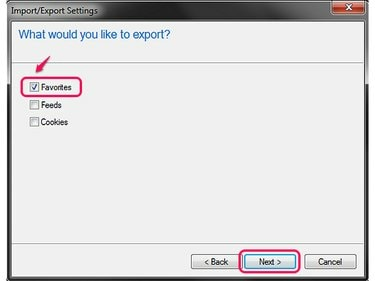
Internet Explorer kann mehrere Datentypen gleichzeitig speichern.
Bildnachweis: Bild mit freundlicher Genehmigung von Microsoft
Genau wie bei anderen kritischen Dateien auf Ihrem Computer ist es wichtig, Ihre Lesezeichenliste zu sichern, damit Sie bereit sind, wenn Sie Ihren PC aktualisieren oder größere Probleme damit haben. Der Vorgang variiert je nachdem, ob Sie Chrome, Firefox oder Internet Explorer verwenden, aber jedes Programm bietet ein Tool zum Generieren und Speichern Ihrer Lesezeichen in einer einzigen Datei.
Chrom
Schritt 1

Tastaturkürzel: Strg-Umschalt-O.
Bildnachweis: Bild mit freundlicher Genehmigung von Google
Öffnen Sie das Menü in Chrome, zeigen Sie auf Lesezeichen und wähle Lesezeichen-Manager.
Video des Tages
Schritt 2
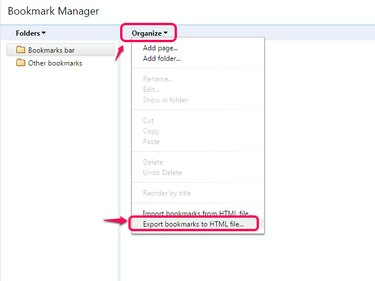
Um aus einem Export wiederherzustellen, wählen Sie die Option Importieren.
Bildnachweis: Bild mit freundlicher Genehmigung von Google
Öffne das Organisieren Menü und wählen Sie Lesezeichen in HTML-Datei exportieren. Ab Chrome-Version 41 wird dieses Menü möglicherweise nicht mehr angezeigt. Klicken Sie in diesem Fall auf das Zahnradsymbol in der Ecke des Fensters, um stattdessen die Exportoption zu finden. Einige Versionen von Chrome betiteln die Option abwechselnd
Lesezeichen exportieren.Schritt 3

Um auf einem Flash-Laufwerk oder einem anderen externen Speicher zu sichern, navigieren Sie zu diesem Laufwerk und speichern Sie dort.
Bildnachweis: Bild mit freundlicher Genehmigung von Google
Navigieren Sie zu einem beliebigen Verzeichnis und drücken Sie Speichern um Ihre Favoriten zu exportieren.
Feuerfuchs
Schritt 1
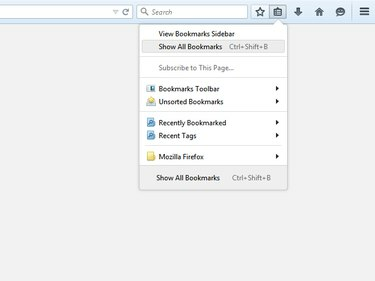
Firefox 29 brachte neue Designs in die Menüs des Programms.
Bildnachweis: Bild mit freundlicher Genehmigung von Mozilla
Drücke den Lesezeichen Symbol und wählen Sie Alle Lesezeichen anzeigen in Firefox 29 und höher, oder drücken Sie Strg-Umschalt-B als Abkürzung in jeder Version.
Schritt 2

Die Option Wiederherstellen stellt Lesezeichen aus einer Sicherung wieder her.
Bildnachweis: Bild mit freundlicher Genehmigung von Mozilla
Öffne das Importieren und sichern Menü und wählen Sie entweder Sicherung oder Lesezeichen in HTML exportieren. Beim Exportieren in HTML wird eine Datei erstellt, die mit anderen Browsern kompatibel ist, während ein Backup speziell für Firefox entwickelt wurde.
Schritt 3

Firefox-Backups verwenden den Dateityp JSON.
Bildnachweis: Bild mit freundlicher Genehmigung von Mozilla
Wählen Sie den Speicherort für Ihr Backup oder Ihren Export und drücken Sie Speichern. Sie können Ihre Lesezeichen in einem beliebigen Ordner auf Ihrem Computer oder direkt auf einem externen Laufwerk speichern.
Internet Explorer
Schritt 1
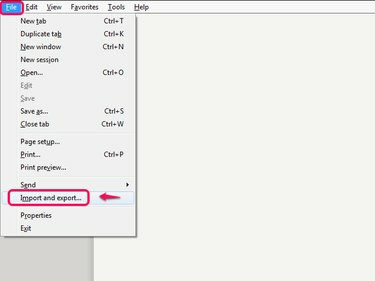
Die vollständige Tastenkombination ist Alt-F-M.
Bildnachweis: Bild mit freundlicher Genehmigung von Microsoft
Öffne das Datei Menü im Internet Explorer 10 oder 11 -- drücken Sie Alt-F wenn Sie die Menüleiste nicht sehen können – und klicken Sie auf Import und Export.
Schritt 2

Verwenden Sie die Option Aus einer Datei importieren, um die Favoriten später wiederherzustellen.
Bildnachweis: Bild mit freundlicher Genehmigung von Microsoft
Auswählen In eine Datei exportieren und klicke Nächste.
Schritt 3
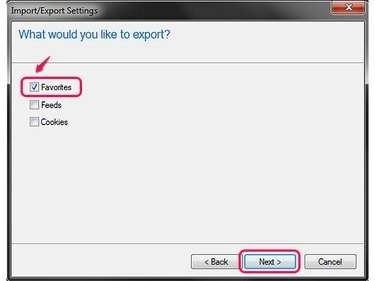
Wenn Sie Cookies aktivieren, werden Ihre Website-Logins exportiert.
Bildnachweis: Bild mit freundlicher Genehmigung von Microsoft
Überprüf den Favoriten zusammen mit allen anderen Elementen, die Sie exportieren möchten, und klicken Sie auf Nächste wieder.
Schritt 4

Wählen Sie alternativ einen Unterordner aus, um nur die Favoriten in diesem Ordner zu exportieren.
Bildnachweis: Bild mit freundlicher Genehmigung von Microsoft
Wähle aus Favoriten Ordner oben im Fenster und klicken Sie auf Nächste um alle Ihre Favoriten zu exportieren.
Schritt 5

Wenn Sie einen Speicherort direkt in das Feld eingeben, löschen Sie den Dateinamen und die Erweiterung .htm nicht.
Bildnachweis: Bild mit freundlicher Genehmigung von Microsoft
Geben Sie den Speicherort auf Ihrem Computer oder auf einem externen Laufwerk ein, an dem Sie Ihre exportierten Favoriten speichern möchten, oder klicken Sie auf Durchsuche um zum Verzeichnis zu navigieren. Klicken Export um die Datei zu erstellen.
Spitze
Alle drei Browser verfügen auch über Systeme zum Synchronisieren von Lesezeichen zwischen Computern. Melden Sie sich in Chrome mit einem Google-Konto an, um Ihre Lesezeichen in Ihrem Konto zu speichern. Öffnen Sie in Firefox die Registerkarte "Sync" in den Optionen, um ein Sync-Konto einzurichten. Suchen Sie für Internet Explorer 11 unter Windows 8.1 auf dem Windows-Startbildschirm nach „sync“ und wählen Sie „Sync Settings“. Internet Explorer unter Windows 7 kann keine Lesezeichen synchronisieren.
Warnung
Beim Importieren von Lesezeichen aus einer Datei können die bereits in der Browserliste vorhandenen Lesezeichen überschrieben werden. Importieren Sie Ihre Lesezeichendatei nur auf einem neuen Computer, wenn Sie nach einem Absturz wiederherstellen oder wenn Sie Ihren Browser neu installieren müssen.


